linux系统怎么安装百度网盘?linux系统安装百度网盘图文教程
时间:2024-06-08作者:bianji
linux系统怎么安装百度网盘?在以前我们都在windows下安装百度网盘,有些使用linux系统的同学还不知道怎么在linux系统下安装百度网盘,今天小编就教大家在linux系统下安装百度网盘。

Linux安装百度网盘步骤:
1、百度搜索“百度网盘”,点击“客户端下载”,如下图所示;
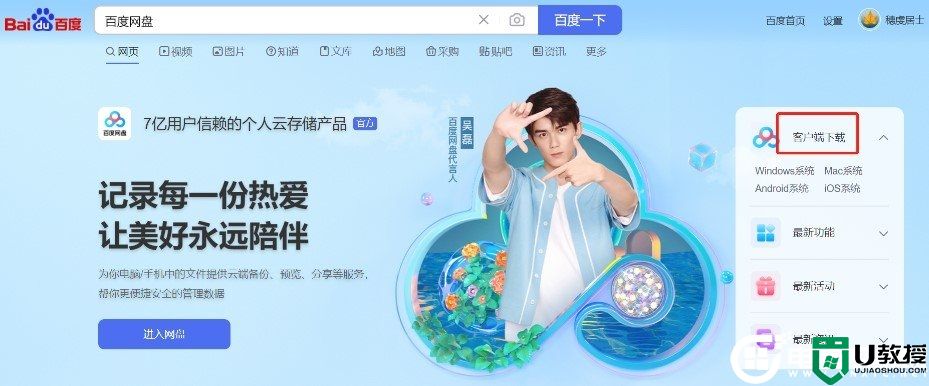
2、打开下载页面中,选择Linux版本,如下图所示;
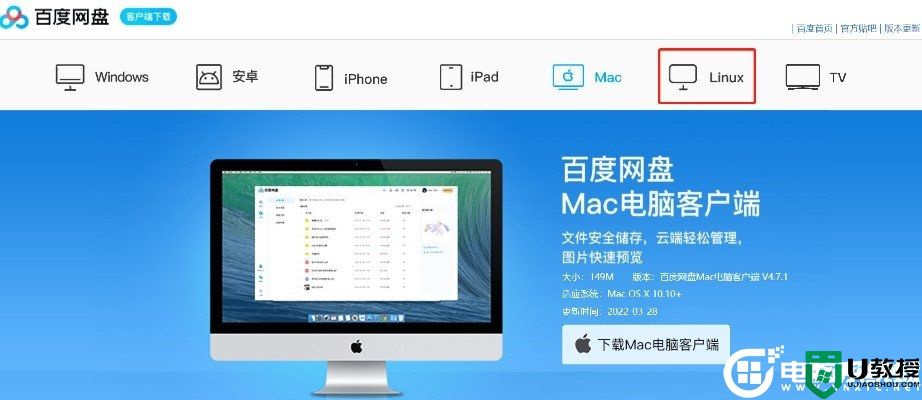
3、选择Linux版本的“deb格式”(注意:教程中使用的是Ubuntu系统,所以采用的是deb格式,不同的linux版本使用的格式不同),如下图所示;
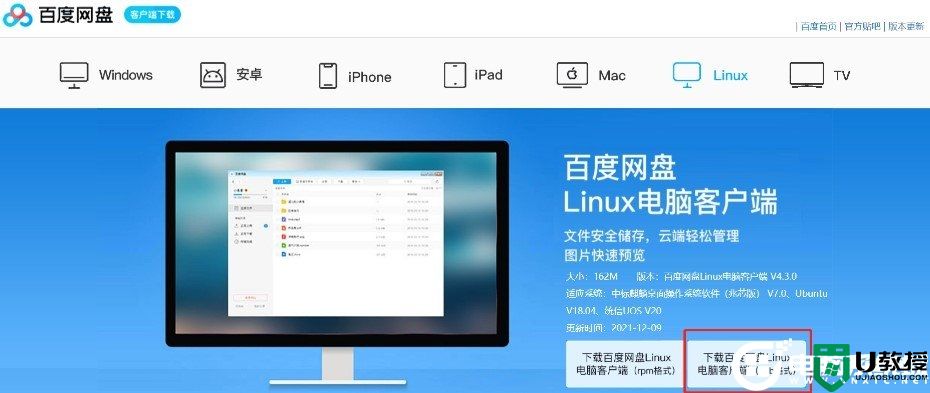
4、 下载后找到刚刚下载的deb格式的文件,使用“软件安装”方式打开安装,如下图所示;
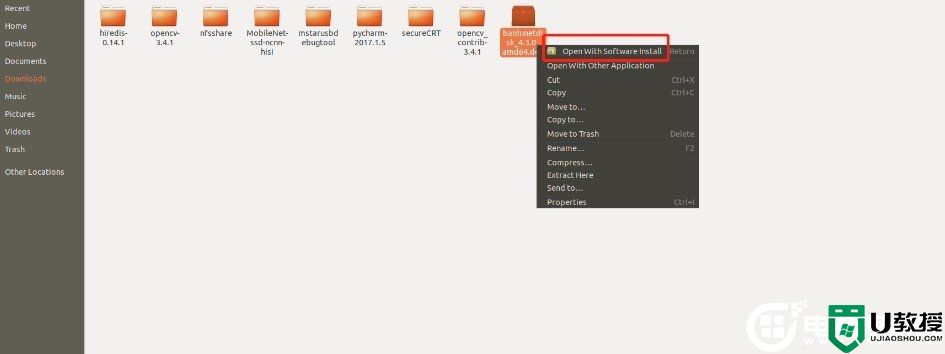
5、然后点击install开始安装,如下图所示;
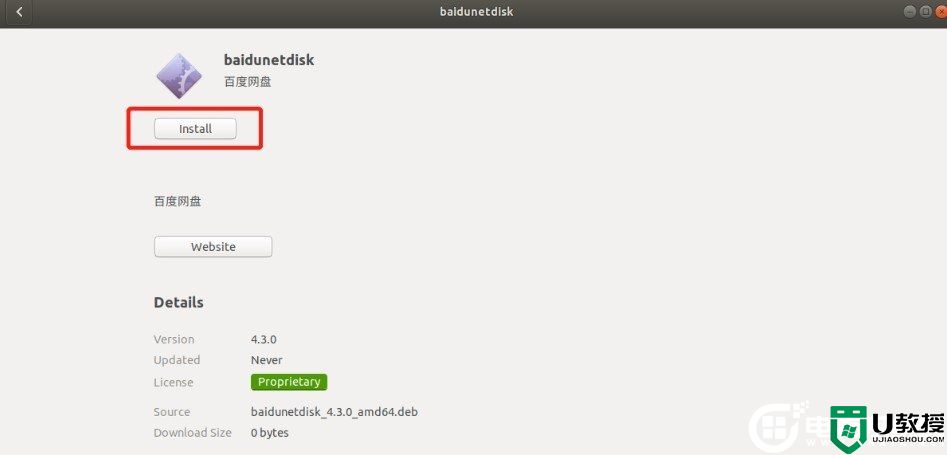
6、 开始安装时,系统需要授权,输入自己电脑的root密码,如下图所示;
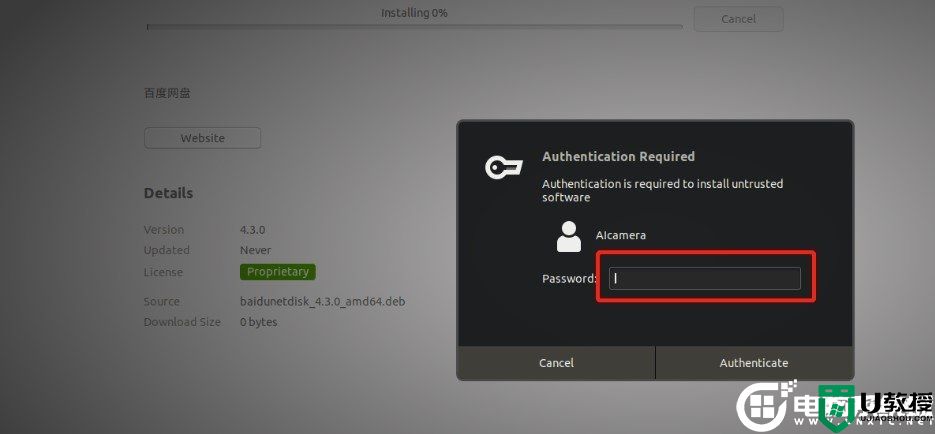
7、输入密码后,就让它自己安装就可以了,等待完成,如下图所示;
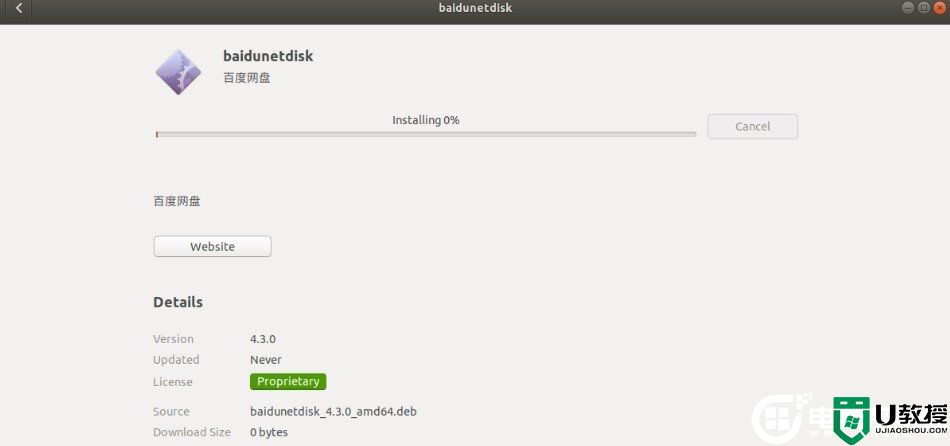
8、安装完成后,在应用列表中启动百度网盘客户端 ,如下图所示;
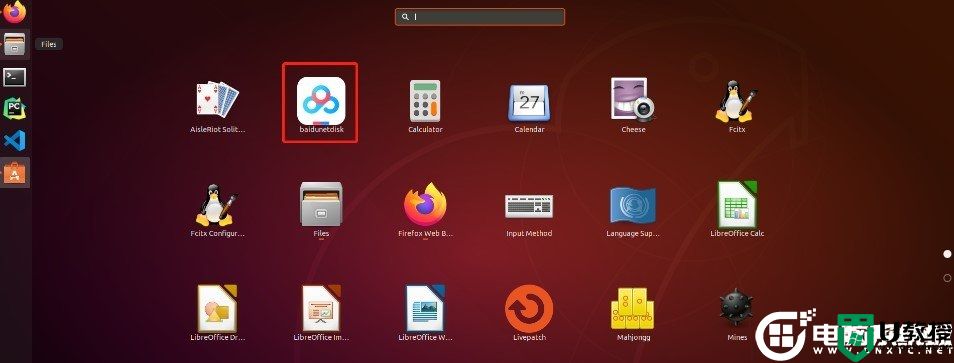
以上就是linux系统安装百度网盘图文教程,更多相关教程可以关注电脑系统城!





